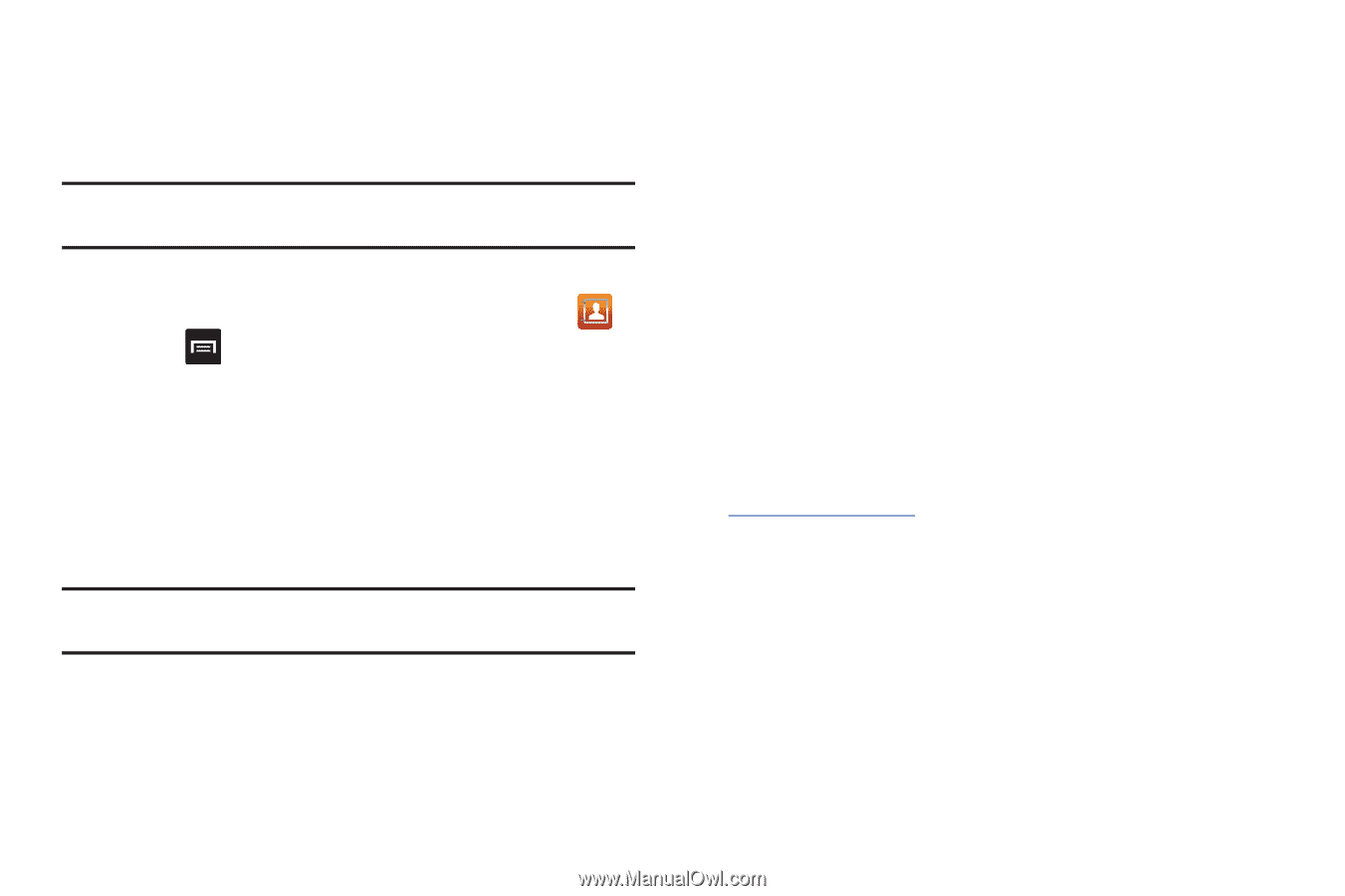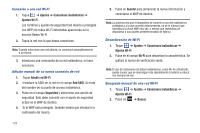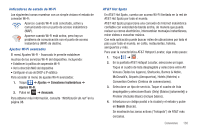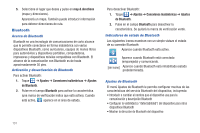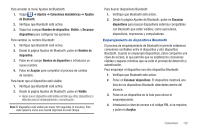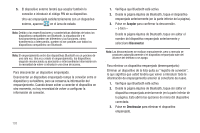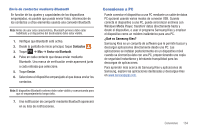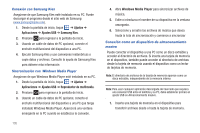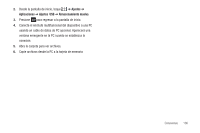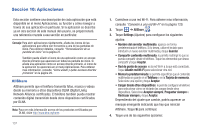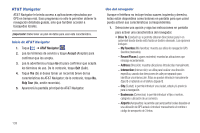Samsung SGH-I897 User Manual (user Manual) (ver.f5) (Spanish) - Page 139
Conexiones a PC
 |
UPC - 635753484410
View all Samsung SGH-I897 manuals
Add to My Manuals
Save this manual to your list of manuals |
Page 139 highlights
Envío de contactos mediante Bluetooth En función de los ajustes y capacidades de los dispositivos emparejados, es posible que pueda enviar fotos, información de los contactos u otros elementos usando una conexión Bluetooth. Nota: Antes de usar esta característica, Bluetooth primero debe estar habilitado y el dispositivo del destinatario debe estar visible. 1. Verifique que Bluetooth esté activo. 2. Desde la pantalla de inicio principal, toque Contactos . 3. Toque ➔ Más ➔ Enviar vía Bluetooth. 4. Pulse en cada contacto que desea enviar mediante Bluetooth. Una marca de verificación verde aparecerá junto a cada entrada que seleccione. 5. Toque Enviar. 6. Seleccione el dispositivo emparejado al que desea enviar los contactos. Nota: El dispositivo Bluetooth externo debe estar visible y comunicando para que el emparejamiento tenga éxito. 7. Una notificación de compartir mediante Bluetooth aparecerá en su lista de notificaciones. Conexiones a PC Puede conectar el dispositivo a una PC mediante un cable de datos PC opcional usando varios modos de conexión USB. Cuando conecta el dispositivo a una PC, puede sincronizar archivos con Windows Media Player, transferir datos directamente hasta y desde el dispositivo, o usar el programa Samsung Kies y emplear el dispositivo como un módem inalámbrico para una PC. ¿Qué es Samsung Kies? Samsung Kies es un conjunto de software que le permite buscar y descargar aplicaciones directamente desde una PC. Las aplicaciones se instalan posteriormente en un dispositivo móvil cuando se sincroniza éste con una PC, proporcionando una copia de seguridad instantánea y brindando tranquilidad para las descargas de aplicaciones. Para aprender más acerca de Samsung Kies y aplicaciones de Samsung, explore las aplicaciones destacadas y descargue Kies en www.samsungapps.com. Conexiones 134